
En el post de hoy os hablamos de cómo realizar líneas paralelas en Autocad, existen varias maneras de hacerlas, hoy vamos a explicar la más sencilla, es una herramienta básica de Autocad, pero creo que es necesario hablar de ella y más si estás empezando a utilizar el programa.
Para futuras publicaciones estamos preparando un post en el que hablaremos sobre otra opción para dibujar líneas paralelas y así aprender varias formas de diseñar, con ello ampliamos nuestros conocimientos sobre Autocad.
Líneas paralelas mediante desfase en Autocad
Es la forma más sencilla de hacer líneas paralelas, este comando es muy básico, utilizado prácticamente en todos nuestros diseños. Esta opción la encontramos en la barra superior del programa o en MODIFICAR – DESFASE.
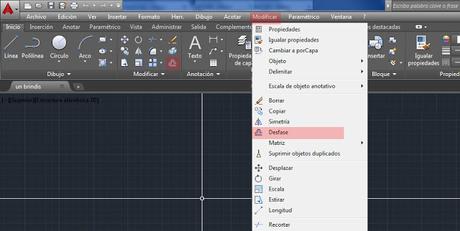
Para realizar un desfase o una línea paralela tenemos que dibujar primero la línea base a la que le haremos el desfase. Una vez dibujada pulsaremos sobre el icono (como hemos explicado anteriormente) o escribimos en la barra de comando DESFASE.
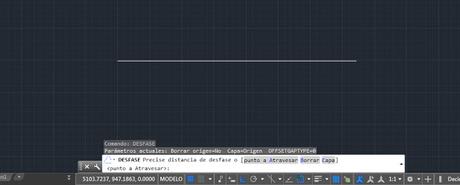
Ahora Autocad nos pregunta la distancia de desfase, es decir, la distancia entre línea y línea, por lo que le introducimos la medida que necesitemos, en nuestro caso escribimos 0.5 y pulsamos INTRO.
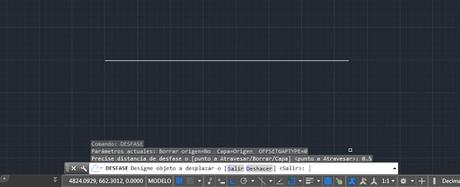
Ahora Autocad nos pregunta que cual es el objeto a desplazar, en este caso es la línea que hemos dibujado al principio, por lo que la seleccionamos.
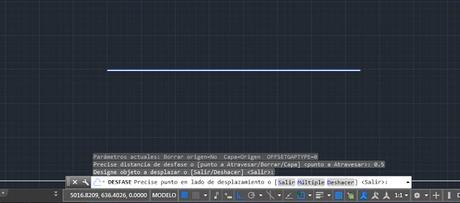
Ahora nos pregunta que designemos el lado de desplazamiento, por lo que si queremos que la línea paralela se cree hacia arriba o hacia bajo de la línea que dibujamos al principio. Nosotros como queremos que la línea paralela se cree debajo de la anterior, pinchamos con el ratón por debajo de la línea.
Automáticamente se creara la línea paralela con la distancia que hemos indicado anteriormente. Si queremos seguir haciendo líneas paralelas con la misma distancia iremos seleccionado las diferentes líneas y creando paralelas, si solo necesitamos más líneas paralelas una vez realizada pulsamos ESC. Como has podido comprobar dibujar líneas paralelas en Autocad es muy sencillo, se que normalmente publicamos tutoriales de Autocad con problemas o herramientas más complejos, pero creo que también es necesario este tipo de post para gente que esté empezando con el programa como ya hicimos con los post:
- Donde comenzar a dibujar por primera vez en Autocad- 20 abreviaturas de comandos básicos de Autocad
Si te ha parecido interesante la entrada de hoy puedes compartir en redes sociales, para cualquier duda o aclaración deja un comentario más abajo. Para consultar más tutoriales pulsa en la pestaña superior del blog AUTOCAD.


